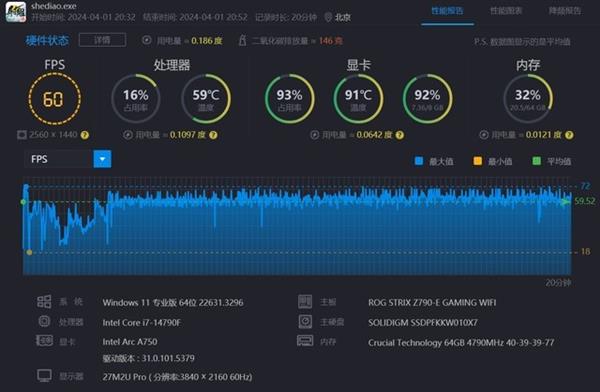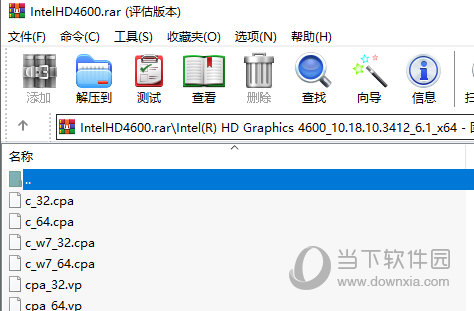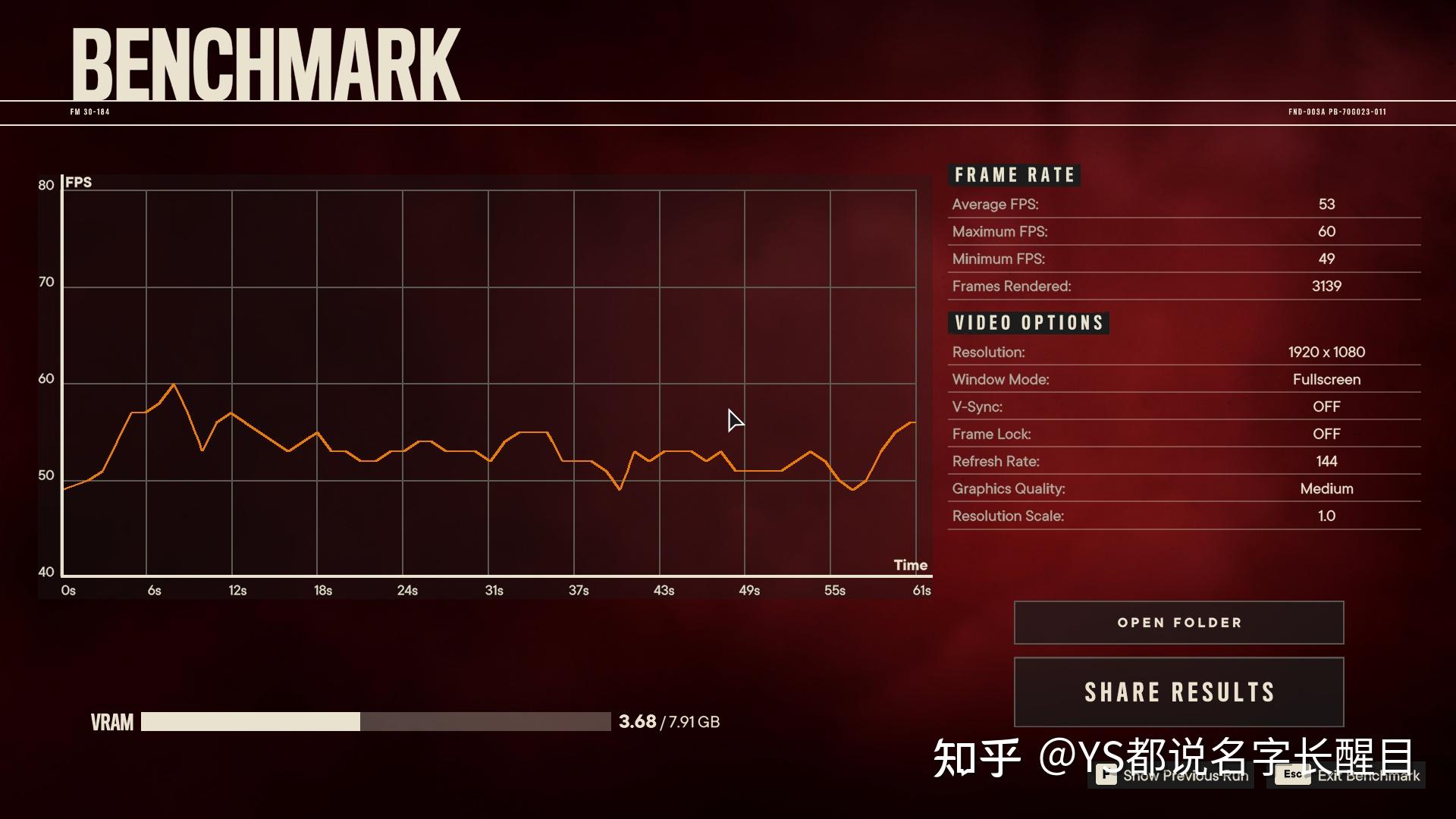装电脑的螺丝(电脑装机螺丝一览)
装电脑的螺丝(电脑装机螺丝一览),本文通过数据整理汇集了装电脑的螺丝(电脑装机螺丝一览)相关信息,下面一起看看。
我把安装的所有步骤和经验都写在这里。
包括主板固定,显卡安装,硬盘安装,接线技巧,主机内跳线说明。
外设,比如显示器的安装,音频鼠标插在哪里等等。
如何激活硬盘安装,如何安装操作系统,如何打显卡和声卡驱动等等。
全家福
这是楼主的工具箱。
同学们,你们需要准备一把小十字螺丝刀,然后把机箱给的钉子拿出来放好。
图二。
然后你需要打开所有的包,开始拆包。
让我们从主机部分开始,
先打开主板,检查有没有肉眼能发现的破损,比如电容,接口。
新主板要配挡板,两根sata线,光驱,机器发票,bios手册等。
楼主已经拆开在这里测试了,我就把光驱和说明书放好了。
(忽略涂了硅脂的cpu,谢谢。)
接下来是cpu。盒装的应该有cpu散热器,保修,还有其他杂七杂八的东西。楼主买了件,但是只有一个cpu。
接下来,移除显卡。
不要抱怨楼主买的显卡,只有它在出全新的卡。谢谢你。
这是一个很好的影子。是神tm包装的。
还有,检查接口和回焊是否有明显的故障。
如果有光驱光盘和收据,请自动忽略指导价和适配器。
继续拆卸硬盘和内存模块。这不是个好主意。拆的时候一定要小心,因为就算快递员给你拆了,你现在也看不到。
电源。
楼主也刚拿到。拆开包装后,看看接口,再逛逛,看看有没有内部元器件松动的声音。
一般电源会送电源线和螺丝,还有几个扎带,布线都靠它。
吐槽,这包外面比楼主的1070强,里面太丑了。
接下来,我们来介绍一下主板的基本接口和结构。
1.cpu插槽,我们安装cpu的地方。
2.显卡插槽。小板一般有两个槽。显卡槽比另一个槽短,小口对准外侧。不要弄错了。
3.sata接口,机械硬盘和固态硬盘的接口。
4.插入内存的内存插槽。
5.电池仓,主板自带电池。一般主板使用两年就需要更换了。
嗯,这样裸奔从来都不是问题。让我们把所有的东西都装进箱子里。
因为是家用,所以不要求外观。所以楼主选择了节省空间的迷你机箱,也叫itx(不知道算不算)
先取下机箱的侧板。您需要用手或螺丝刀拆下四个角上的螺丝。
然后把两边的侧板推到机箱后面,就可以取下来了。
机箱内有一小撮电线。
它们是启动、关机、重启、机箱led、usb等。
这里暂时不赘述。先安装。
这么小的机柜,楼主建议先装主板,再插电源。
首先,在机箱附带的电线束中找到一个孔,并将其放在机箱的背面。
这时候把我们的cpu,硅脂,散热片拿出来安装。
一般来说,新主板都会在插槽中安装填充物。
首先,我们需要取出填充物。
按下楼主指的小铁棒,从侧面拿出来,就可以开槽了。
然后,在仔细地将cpu引脚与主板引脚匹配后,将cpu放入。
注意,小心!否则,如果引脚弯曲,它会翻车!
之后,盖上槽。然后用力压下铁棒,扣紧。
注意,推!用力!铁棒弯了,就要努力,努力创造奇迹!
接下来,安装cpu冷却风扇。
一般买风扇都会送硅脂。
对应圆形扣件和主板上的四个孔。
安装卡扣。圆扣可以说是安装最简单的一种扣。
注意卡扣的卡扣不要对着内存条,否则太高内存条插不进去。
安装风扇前,记得在cpu上涂硅脂导热,否则风扇功率会降低80%。
风扇能装上也是奇迹。
先找底盘末端最长的菊花。
把挡板放上去。
对应于一个
如果样品准备好了,就可以拧到相应的螺丝孔下面了。
大家都知道怎么拧,我就不赘述了。
固定主板的螺丝是这样的。头部呈帽状
k,这个案例有点反人类,最后还是装了。
插上内存条,开始修硬盘。
每个机箱都有一个硬盘,这个机箱的硬盘位于底部。用螺丝固定就好。
将插座留在较宽的一侧,以便于插入。
接下来,启动电源。先教白人识别电源接口。
这个最大最长,对应的是主板电源接口。
这款是双4pin cpu供电,对应cpu电源插座。
扁平,有四个圆角,是机箱风扇的借口。
草马的金鹤田,插座歪了,差评!
平的,接口也是平的,是硬盘的电源接口。
6加8的接口是显卡的电源,对应的是显卡的电源插座。
接下来,先插显卡。
相应插上插座,然后固定电源。
也连接sata电缆。
然后是这些小的,通电,断电,重启,led灯。
这些主板上都有跳线说明,如图。
感觉价值挺高的。
这台电脑要应付一个全高lol,看特效先锋毫无压力。
这个网站是个人知识管理的网络存储空间。所有内容均由用户发布,不代表本站观点。请注意甄别内容中的联系方式、诱导购买等信息,谨防诈骗。如发现有害或侵权内容,请一键举报。
更多装电脑的螺丝(电脑装机螺丝一览)相关信息请关注本站,本文仅仅做为展示!